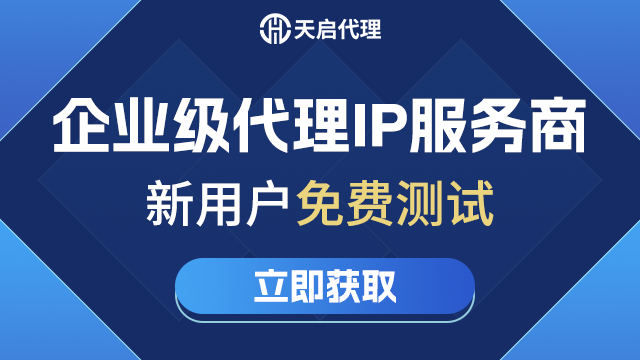搜寻互联网上有很多关于代理IP登录的教程,但是大部分都是如何设置代理IP,而很少有关于如何取消代理IP登录的详细介绍。今天,我将带您一起探讨如何取消代理IP登录,让您轻松应对各种网络环境的挑战。
取消代理IP登录需要考虑一些因素,包括网络环境、操作系统以及浏览器设置等。接下来,我们将针对不同情况进行讨论。
取消代理IP登录的原理
在开始具体操作之前,我们先来了解一下取消代理IP登录的原理。一般来说,代理IP登录是通过设置网络代理服务器来实现的,当使用代理IP登录时,网络请求会先发送到代理服务器,然后由代理服务器转发请求,这样就改变了真实的IP地址。因此,要取消代理IP登录,就需要将网络请求直接发送到目标服务器,而不经过代理服务器。
针对不同情况取消代理IP登录 针对不同的网络环境和操作系统,取消代理IP登录的方法也会有所不同。下面我将分别介绍取消代理IP登录的方法。
Windows操作系统
在Windows操作系统中,取消代理IP登录需要通过更改网络设置来实现。具体操作步骤如下:
1. 点击开始菜单,在搜索框中输入“Internet Options”,然后选择“Internet 选项”。 2. 在弹出的窗口中,点击“连接”选项卡,然后点击“局域网设置”。 3. 在“局域网设置”窗口中,取消选中“为LAN使用代理服务器”选项。 4. 点击“确定”保存设置。
这样就可以在Windows操作系统中取消代理IP登录了。
Mac操作系统
在Mac操作系统中,取消代理IP登录也是通过更改网络设置来实现的。具体操作步骤如下:
1. 点击苹果菜单,选择“系统偏好设置”,然后点击“网络”。 2. 在弹出的窗口中,选择当前网络连接,点击“高级”按钮。 3. 在“高级”窗口中,切换到“代理”选项卡,取消选中“使用自动代理配置”和“网页代理(HTTP)”。 4. 点击“确定”保存设置。
这样就可以在Mac操作系统中取消代理IP登录了。
浏览器设置 除了更改操作系统的网络设置外,有些浏览器也会单独设置代理IP登录。以下是取消代理IP登录的示例代码:
```html 点击按钮取消代理IP登录 取消代理IP登录 ```
以上代码演示了如何通过JavaScript来取消代理IP登录,通过点击按钮触发取消操作。
总结
通过本文的介绍,我们了解了取消代理IP登录的原理及针对不同情况的具体操作方法。无论是在Windows还是Mac操作系统中,或者在浏览器中,都可以轻松取消代理IP登录。希望本文能帮助到有需要的朋友们,让大家能够更加灵活自如地应对网络环境的各种挑战。